نگاهی کامل به CamStudio بعنوان ابزاری موثر در Screencasting

هدف این مقاله بررسی تعدادی از این برنامه هاست. بنابراین،کمربند ها را محکم ببندید و بایید ببینیم آیا این CamStudio همان ابزار مورد نیاز اسکرین کاست شما هست یا نه؟ من چهار طرح کلیدی مختلف را بررسی خواهم نمود. وقتی با CamStudio کار می کنید خواهید دید که برنامه های دیگری هم در ان هست و فکر کنم از آنها خوشتان بیاید، ولی در این مقاله من بر روی چهار مورد این برنامه کلیدی تمرکزاین اسکرین کاستینگ خواهم کرد.
مناطق
وقتی CamStudio برای ضبط شدن به صفحه نمایشگر شما می آید چندین آپشن مختلف را در اختیار تان می گذارد. از منوی منطقه دراپ داون گزینه “Region” را انتخاب کنید، به این ترتیب می توانید محدوده ای را می خواهید ضبط شود مشخص نمایید. “Fixed Region” را انتخاب کنید تا بتوانید تعداد و اندازه محدوده مورد نظر از نمایشگر ار مشخص کنید. و با انتخاب “Full Screen” کل صفحه را ضبط کنید.
همچنین می توانید با روشن کردن اوتوپان از مکان نما برای تعیین محدوده ضبط استفاده کنید.
این امر به شما اجازه می دهد که محدوده کوچکتری از صفحه نمایشگر را ضبط کنید، واین عملاً یعنی زوم کردن بر روی آنچه دارید بر روی آن کار می کنید و درعین حال قادر به استفاده از تمامی کل صفحه.
مکان نما
یکی از مشگلاتی که هنگام ایجاد اسکرین کاست ها بوجود می آید مشگل دیدن مکان نماست. کام استودیو چند آپشن برای حل این معضل ارائه می دهد.
چنانکه در اسکرین شات بالا مشاهده می کنید چند آپشن از جمله استفاده از مکان نما های مختلف، های لایت کردن مکان نما و حتی مخفی ساختن مکان نما در اختیار دارید.
اودیو
زمان انجام کار های مربوط به برنامه های شنیداری چند اپشن مختلف با این اسکرین کاستینگ مجانی همراه است. اگر قصد دارید بعدها انواع دیگری از برنامه های اودیو اضافه کنید می توانید گزینه not record any audio را انتخاب کنید. در هر صورت، می توانید هم برنامه ضبط صدایتان از میکروفون را انتخاب کنید یا برنامه ضبط از کامپیوتر را.
یادداشت بر روی صفحه
برنامه کام استودیو درعین حال امکان اضافه کردن یادداشت هایی را در کنار صفحه،یادداشت های مختصر، اسپیچ بالون و غیره را نیز برای شما فراهم ساخته است. که می توان آنها را به اسکرین کاست اضافه نمودتا توجه را به محدوده مورد نظر جلب نماید. ایجاد صفحه یادداشت بسیار ساده است، اما برای اضافه کردن آن به اسکرین کاست فئت و فن هایی لازم است، نگران نشوید، به شما نشان خواهیم داد که این کار چندان هم مشگل نیست.
اپشن یادداشت بر روی صفخه رادر پایین منوی تولز پیدا کنید. قسمتی از لیست را انتخاب و بر روی پان دوبل کلیک کنید. کلیک راست بر روی بالون هم می تواند امکان فراهم امدن چند اپشن مورد نیازمثل ادیت تکست، ادیت تصویر و ادیت ترانسپرنسی و ری-سایز را برای شما بوجود اورد. در ضمن آپشن های دیگری هم برای ذخیره و مشابه سازی برنامه یادداشت وجود دارد. اگر نخواهید که وسط کار ضبط تنبلی پیشه کنید و از خیر آن بگذرید ممکن است میل داشته دباشید که آنها را برای دسترسی سریعتر ذخیره کنید.
اگر بخواهید یدداشت نویسی هارا به اسکرین کاست خود اضافه کنید ،کار ضبط را نگه دارید، به قسمت یادداشت های ذخیره برویدو آنرا در محل مورد نظر قراردهیدو سپس کار ضبط را از سر بگیرید و تا آنجا که لازم است ادامه دهید.
برنامه Camstudio فقط بر روی ویندوز قابل اجراست.
حالا دیگر نوبت شماست که نظر و پیشنهادات خود را ارائه نمایید! شما از چه ابزلاری برای ایجاد اسکرین کاست استفاده می کنید؟ اسکرین کاستینگ تولز ها چه کابردی برای شما دارند؟ در باره Camstudio چه نظری دارید؟
منبع: makeuseof

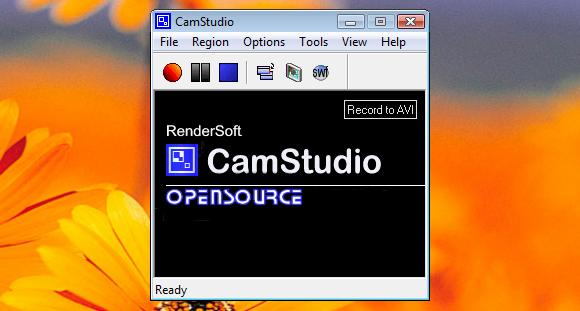
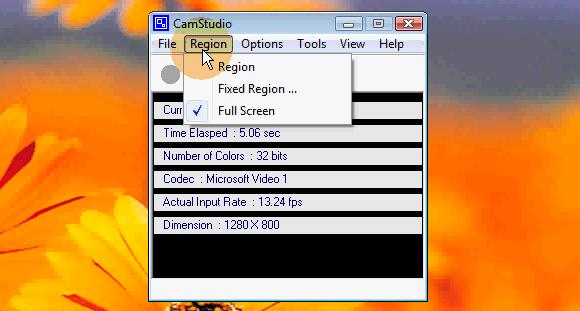
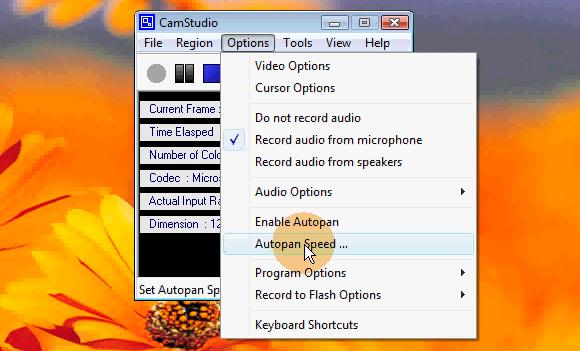
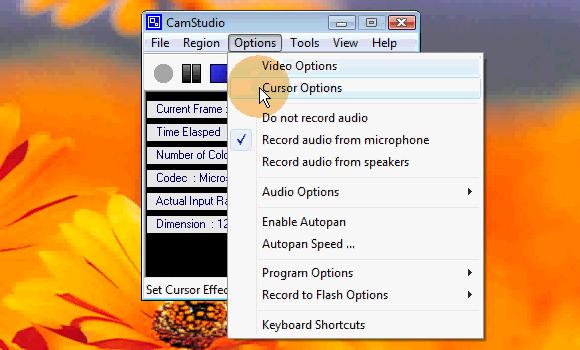
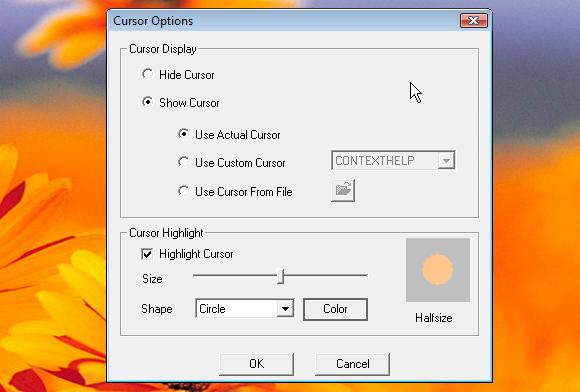
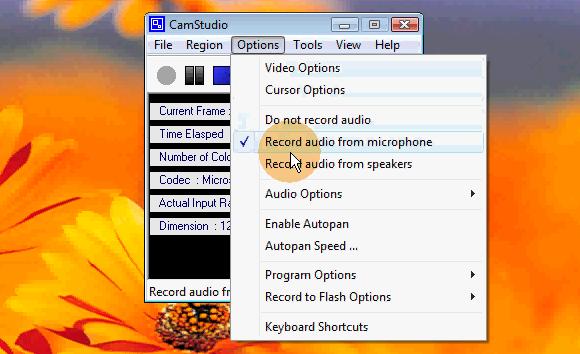

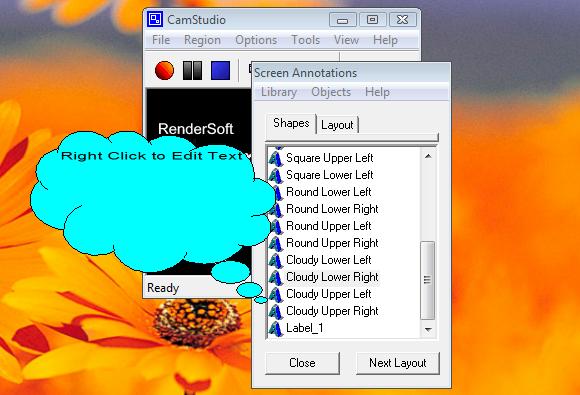
مرسي از توضيحات جالبت
اين همون camatsia studio است يا نه؟
بله همونه عزيز
سلام
من وقتی که محیط بازی را ضبط میکنم
میبینم که فقط صفحه سیاه ظبط شده چیکار کنم ؟